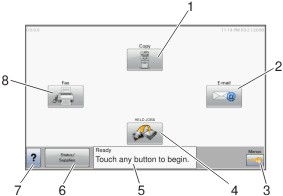
Nadat de printer is ingeschakeld en een korte opwarmperiode heeft doorlopen, wordt op het display het volgende beginscherm weergegeven. Gebruik de beginschermknoppen voor het uitvoeren van acties zoals kopiëren, faxen, scannen, het openen van het menuscherm of het beantwoorden van berichten.
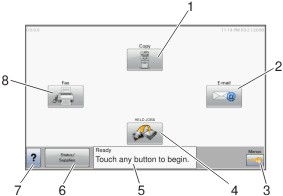
Onderdeel van display | Beschrijving | |
|---|---|---|
1 | Kopiëren | Hiermee opent u de kopieermenu's Opmerking: U kunt de kopieermenu's ook vanuit het beginscherm openen door op een nummer op het toetsenblok te drukken. |
2 | E-mailen | Hiermee opent u de e-mailmenu's |
3 | Menu's | Hiermee opent u de menu's.Deze menu's zijn alleen beschikbaar als de printer in de stand staat. |
4 | FTP | Opent de FTP-menu's (File Transfer Protocol). Opmerking: Deze functie moet door uw systeembeheerder worden ingesteld. Zodra de functie is ingesteld, verschijnt deze als een onderdeel van het display. |
5 | Statusbalk |
|
6 | Status/supplies | Verschijnt op de display als de status van de printer een bericht bevat waarvoor ingrijpen van de gebruiker vereist is. Raak deze knop aan om het berichtenscherm te openen voor meer informatie over het bericht en de manier waarop u dit kunt wissen. |
7 | Dit opent een contextgevoelige Help-functie op de aanraakschermen. | |
8 | Faxen | Hiermee opent u de faxmenu's. |
Andere knoppen die op het beginscherm kunnen worden weergegeven:
Onderdeel van display | Functie |
|---|---|
Faxen in wachtrij vrijgeven | Als deze knop wordt weergegeven, staan er faxen in de wachtrij met een eerder ingestelde geplande wachttijd. Raak deze knop aan om de lijst met faxen in de wachtrij weer te geven. |
Taken in wachtrij zoeken | Hiermee kunt u taken zoeken en weergeven op basis van de volgende criteria:
|
Taken in wachtrij | Hiermee wordt een scherm met alle taken in de wachtrij geopend. |
Apparaat vergrendelen, | Deze knop wordt op het scherm weergegeven als de printer is ontgrendeld en het persoonlijke identificatienummer (PIN) voor de vergrendeling is ingesteld. Als u deze knop aanraakt, wordt een invoerscherm voor de PIN geopend. Als u de juiste PIN invoert, wordt het bedieningspaneel van de printer (de knoppen op het aanraakscherm en de normale knoppen) vergrendeld. |
Apparaat ontgrendelen | Deze knop wordt op het scherm weergegeven wanneer de printer is vergrendeld. De knoppen en snelkoppelingen van het bedieningspaneel van de printer kunnen niet worden gebruikt zolang de knop wordt weergegeven. Als u deze knop aanraakt, wordt een invoerscherm voor de PIN geopend. Als u de juiste PIN invoert, wordt het bedieningspaneel van de printer (de knoppen op het aanraakscherm en de normale knoppen) ontgrendeld. |
Taken annuleren | Hiermee wordt het scherm Taken annuleren geopend. In het scherm Taken annuleren worden drie kopjes weergegeven: Afdrukken, Faxen en Netwerk. De volgende items zijn beschikbaar onder de kopjes Afdrukken, Faxen en Netwerk:
Onder elk kopje staat een kolom met een lijst taken. In elke kolom kunnen slechts drie taken per scherm worden weergegeven. Elke taak wordt weergegeven als een knop die u kunt aanraken om informatie over die taak op te vragen. Als er meer dan drie taken voorkomen in een kolom, verschijnt een pijl waarmee u door de taken kunt bladeren. |